
A legújabb Mac-ek, amelyeket az Apple kiadott 21,5 hüvelykes iMac Retina kijelzővel, így elérve a Retina felbontását a megharapott alma társaságának még egy számítógépéhez. Az első számítógépek azonban a 13,3 és 15 hüvelykes MacBoom Pro Retina voltak. A retina felbontása az ilyen típusú képernyőknél azt jelenti, hogy négyszer több pixel lesz a képernyőn így az emberi szem képtelen lesz látni őket.
Most, amikor megjelent az ilyen típusú képernyő, az alkalmazásfejlesztőknek meg kellett kezdeniük ugyanezt a képernyők felbontásához. különben az alkalmazások nem tűnnek teljesen megfelelőnek.
Ma úgy döntöttem, hogy megveszek egy új, 13,3 hüvelykes MacBook Pro Retina-t, Force Touch-val a trackpadon. Ez az első alkalom, hogy a kezemben van egy retina számítógép az Apple márkától és ezért találkoztam azzal, amit ebben a cikkben meg akarok magyarázni.
Amikor elkezdtem telepíteni a régi, 11 hüvelykes MacBook Air-en használt alkalmazásokat, rájöttem, hogy a legtöbbjük tökéletesen működik a Retina képernyőn, de éppen ellenkezőleg, számos olyan alkalmazás van, amely rosszul néz ki, mert fejlesztőik úgy döntöttek, hogy nem fogják növelni a felbontást nagyobb képernyőfelbontású számítógépeken.
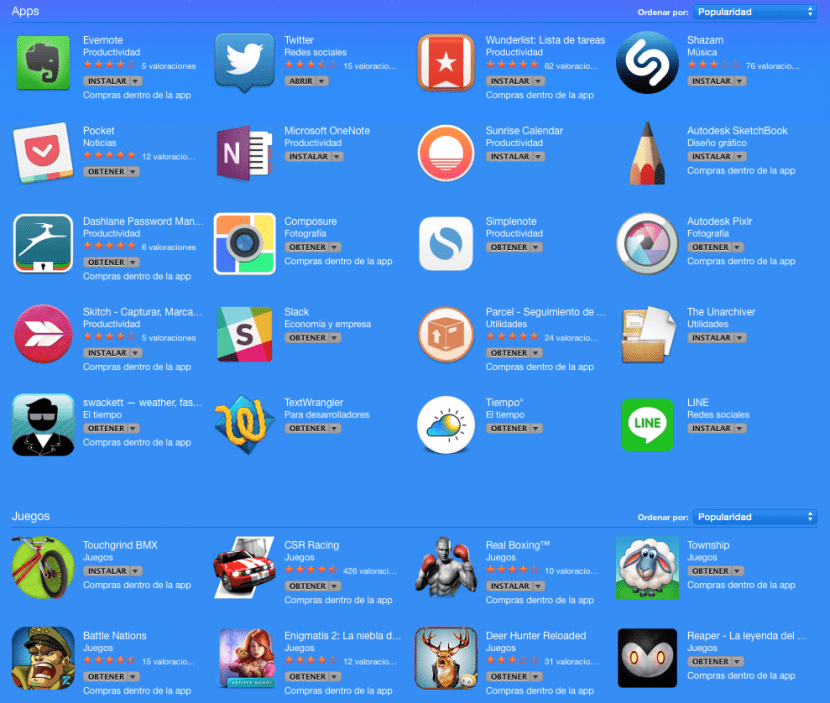
Figyelembe kell venni, hogy egy alkalmazás fejlesztésekor a szükségeseket beillesztjük a forráskódjába, hogy amikor Retina képernyővel rendelkező számítógépre telepítjük, maga az alkalmazás is érzékeli ezt a felbontást, és nagy felbontásban fut. Ezzel azt értjük, hogy egy nem Retina MacBook és egy Retina alkalmazás teljesen azonos, az egyetlen különbség az, hogy amikor Retinára telepítjük, akkor észleli a felbontást és nagyobb felbontással fut.
Kicsit vizsgálva a hálózaton, tudtam, hogy az Apple nagyon figyelembe vette ezt a szempontot, és amikor egy olyan alkalmazást nyitunk meg, amelyet nem alkalmaztunk a Retina kijelzőihez, akkor alacsony felbontással nyithatjuk meg. Ehhez nem nyitjuk meg az alkalmazást a Launchpad de belépünk a Finderbe, elmegyünk a mappába alkalmazások, meg fogjuk keresni az azonos ikonját, és jobb gombbal kattintunk rá Kérjen információkat.
Amikor az információs panel megjelenik a szakaszban általános a Megnyitás alacsony felbontásban lehetőséget választjuk. Attól a pillanattól kezdve, amikor a Launchpadra megyünk megnyitni az alkalmazást, amely nem a Retina kijelzőihez igazodik, akkor az alacsony felbontásban nyílik meg.